
Die 6 besten Android-Speichermanager-Apps: Verwalten und Freigeben von Android-Speicherplatz

Mit der Zeit speichert Ihr Android Telefon möglicherweise viele unwichtige Dateien, die viel Speicherplatz beanspruchen. Damit Ihr Telefon reibungslos funktioniert, ist es wichtig, den Gerätespeicher zu optimieren. Bei Android Telefonen mit Marshmallow oder neueren Versionen können Sie den Speicherplatz mit dem Android Speichermanager in der App „Einstellungen“ bereinigen. Dieser Artikel zeigt Ihnen, wie Sie diesen integrierten Speichermanager für Android verwenden und stellt die sechs besten Android -Speichermanager-Apps zum Verwalten und Löschen von Dateien vor.
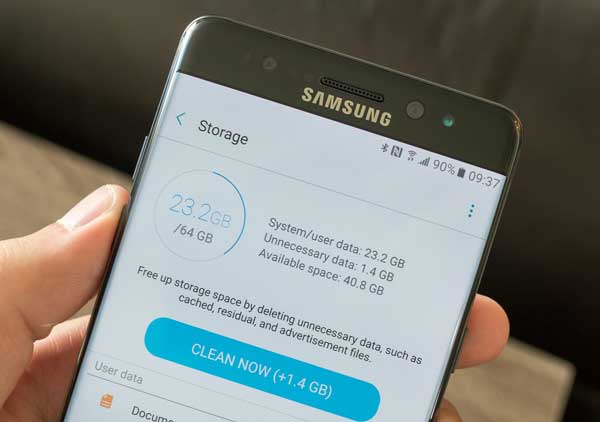
Wenn auf Android Telefon nicht genügend Speicherplatz verfügbar ist, kann Ihr Gerät langsam werden und Fehler aufweisen. Um mehr Platz für Ihre wichtigen Dateien zu schaffen und die Leistung Ihres Android zu verbessern, können Sie den Android Speichermanager verwenden, um Speicherplatz zu verwalten und freizugeben .
Hier sind die Anweisungen:
Schritt 1. Öffnen Sie die App „Einstellungen“ auf Ihrem Android Telefon, scrollen Sie nach unten, suchen Sie nach „Speicher“ und tippen Sie darauf.
Schritt 2. Hier sehen Sie, wie viel Speicherplatz belegt ist. Tippen Sie auf eine Kategorie, um weitere Details zu erhalten.
Schritt 3. Um Speicherplatz freizugeben, tippen Sie auf „Jetzt bereinigen“, um nicht benötigte Daten zu löschen.

Hinweis: Die Anweisungen können je nach Android Version und Telefonhersteller variieren.
In diesem Teil listen wir die 6 besten Android Speicherverwaltungs-Apps auf, die Ihnen dabei helfen, Speicherplatz besser zu analysieren, zu verwalten und freizugeben.
Coolmuster Android Assistant ( Android Version) ist ein hervorragender Android Speicherplatzmanager, der Ihnen hilft, Ihren Android Speicherplatz zu optimieren und die Leistung Ihres Telefons zu steigern. Er bietet alle Funktionen, die ein Telefonspeichermanager bieten sollte: Speicher freigeben, Dateien verwalten, Apps verwalten usw.
Darüber hinaus können Sie mit der Desktop-Version Ihr Android drahtlos mit dem PC verbinden. Weitere Informationen zur Desktop-Version finden Sie hier .
Hauptmerkmale :
Vorteile :
Nachteile :
Preis : Kostenlos, keine Werbung
Laden Sie Coolmuster Android Assistant ( Android -Version) auf Ihr Android herunter:
Geben Sie mit Coolmuster Android Assistant ( Android -Version) Speicherplatz auf Android frei:
01 Installieren und öffnen Sie die App auf Ihrem Android und tippen Sie dann einfach auf den Kreis in der Hauptoberfläche, um Speicherplatz freizugeben.

02 Tippen Sie auf „Dateiverwaltung“ und wählen Sie den gewünschten Dateityp aus. Anschließend können Sie die nicht verwendeten Dateien anzeigen und zum Löschen auswählen.

ASTRO File Manager ist ein kostenloser Speicheranalysator, -organisator und -reiniger für Android Smartphones. Er genießt eine hohe Bewertung im Google Play Store. Er bietet eine einfache Lösung zum Organisieren von Dateien auf Android . Navigieren Sie einfach zum Dateiordner und verschieben, kopieren, teilen und benennen Sie Ihre Dateien frei. Zur Speicherbereinigung erhalten Sie Empfehlungen zum Löschen von Ordnern, die Speicherplatz beanspruchen.
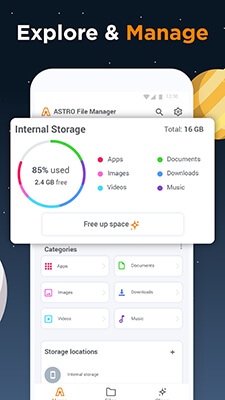
Hauptmerkmale :
Vorteile :
Nachteile :
Preis : Kostenlos
Storage Analyzer ist ein praktisches Tool zur Verwaltung des Speicherplatzes auf Smartphones, Tablets und Chromebooks. Es analysiert und zeigt Speicherinformationen einfach an und verschafft Ihnen so einen besseren Überblick über den belegten Speicherplatz Ihres Geräts.
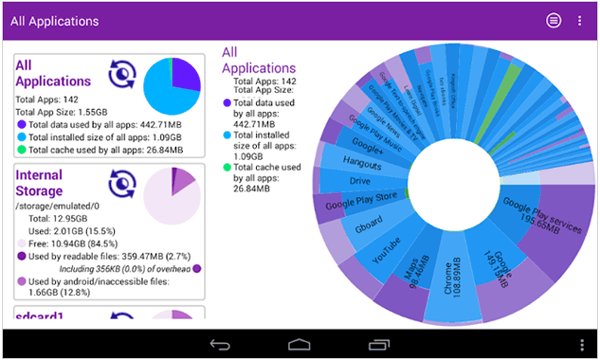
Hauptmerkmale :
Vorteile :
Nachteile :
Preis : Kostenlos mit Werbung, bietet In-App-Käufe
Ein weiterer hervorragender Speicheranalysator ist Disk & Storage Analyzer [Pro] . Er zeigt Ihnen die grafische Darstellung von Dateien auf dem internen Speicher, auf SD-Karten und USB-Geräten. Er kann Dateien nach Größe suchen und Ihnen helfen, große Dateien schnell zu finden und zu löschen, um Speicherplatz freizugeben.
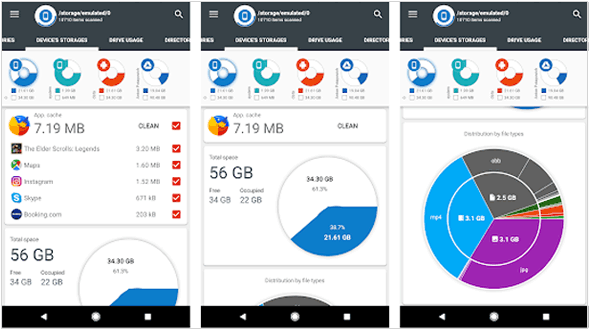
Hauptmerkmale :
Vorteile :
Nachteile :
Preis : 2,99 $, die kostenlose Version ist verfügbar.
Phone Master ist eine hoch bewertete Telefonverwaltungs- und -bereinigungs-App im Google Play Store. Sie bietet viele nützliche Funktionen, darunter Datenmanager, Junk Cleaner, Speed Booster, CPU-Kühler, Akkusparer usw. Es ist ein gutes Tool, um Cache und Junk-Dateien auf Ihrem Telefon zu bereinigen und so mehr Speicherplatz freizugeben.
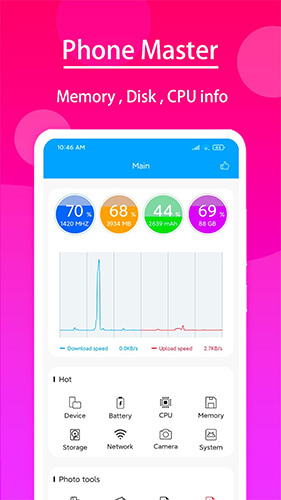
Hauptmerkmale :
Vorteile :
Nachteile :
Preis : Kostenlos, enthält Werbung
Mit seiner übersichtlichen und einfachen Benutzeroberfläche ist Cx File Explorer ein benutzerfreundlicher Telefonspeichermanager zum Organisieren von Dateien und Ordnern auf Ihrem Gerät. Mit dieser App können Sie schnell auf Dateien auf Ihrem Gerät, Computer und sogar im Cloud-Speicher zugreifen und diese verwalten.
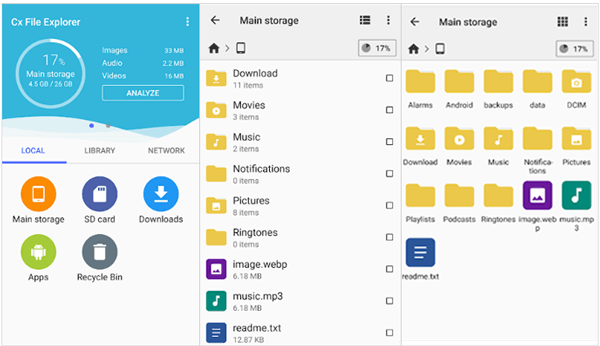
Hauptmerkmale :
Vorteile :
Nachteile :
Preis : Kostenlos, keine Werbung
Wenn Ihr Android Speicherplatz voll ist, können Sie mit dem integrierten Android Speichermanager Junk-Dateien löschen. Es gibt auch viele Tools von Drittanbietern, die mehr Funktionen zur Speicherplatzverwaltung und Datenlöschung bieten. Dieser Beitrag listet die sechs besten Android Speichermanager-Apps als Referenz auf.
Wenn Sie eine einfache und leichte Speicherverwaltungs-App suchen, ist Coolmuster Android Assistant ( Android Version) einen Versuch wert. Mit der Desktop-Version, Coolmuster Android Assistant , können Sie Ihr Android drahtlos mit dem Computer verbinden und Ihre Dateien dann ganz einfach vom PC aus verwalten, löschen und organisieren.
Weitere Artikel:
Warum ist der Speicher meines Android Telefons voll, nachdem ich alles gelöscht habe?
Der interne Speicher Android ist voll? Warum und wie lässt sich das Problem einfach beheben?
So greifen Sie mit 3 erstklassigen Ansätzen auf den internen Speicher Android zu
So geben Sie auf 6 Arten Speicherplatz auf Android frei, ohne etwas zu löschen

 Android-Übertragung
Android-Übertragung
 Die 6 besten Android-Speichermanager-Apps: Verwalten und Freigeben von Android-Speicherplatz
Die 6 besten Android-Speichermanager-Apps: Verwalten und Freigeben von Android-Speicherplatz





